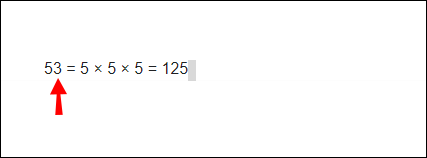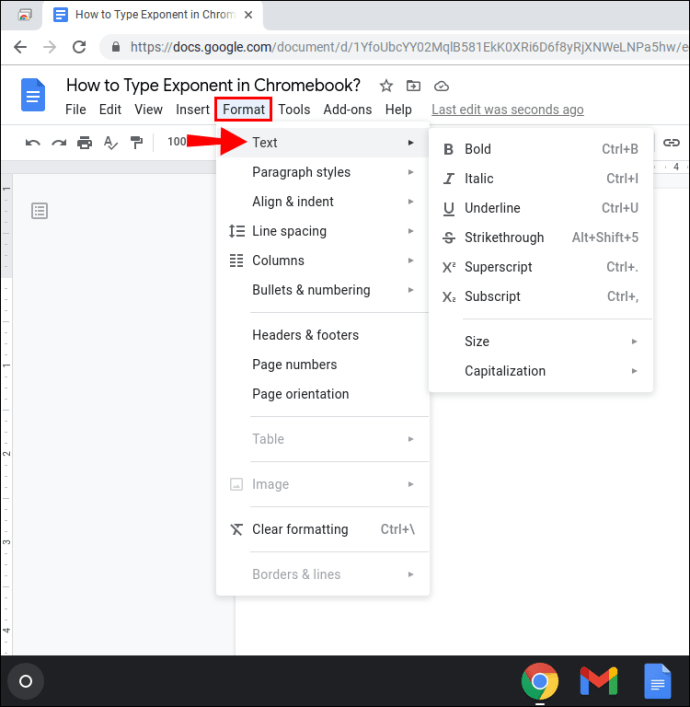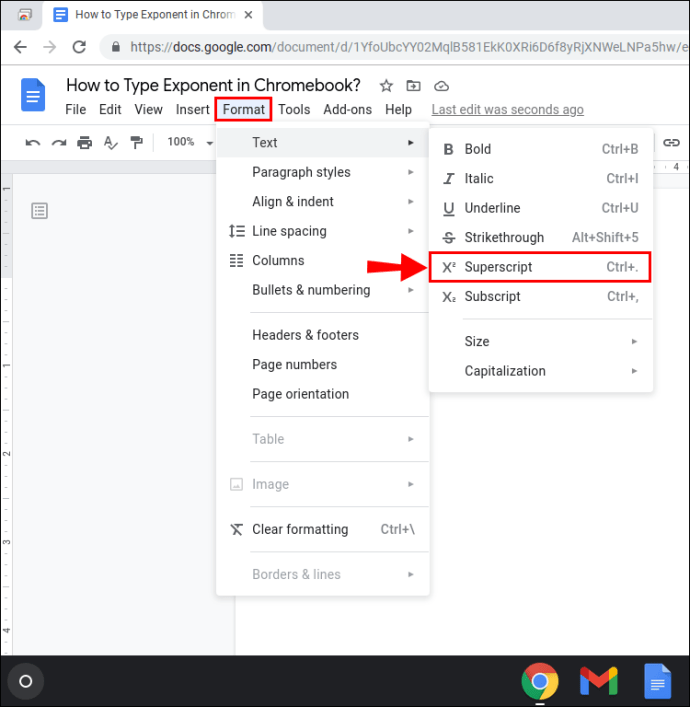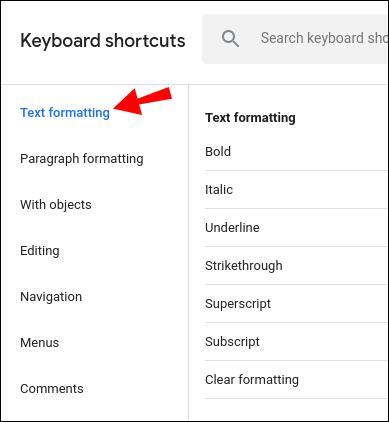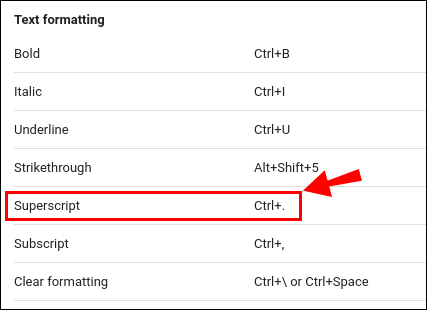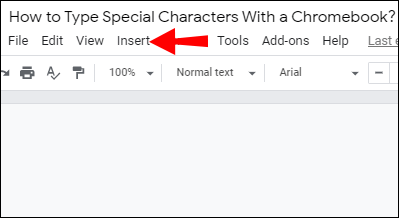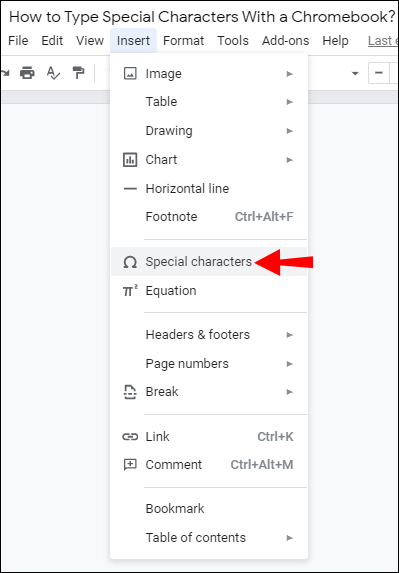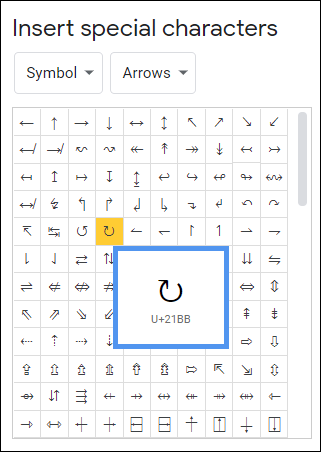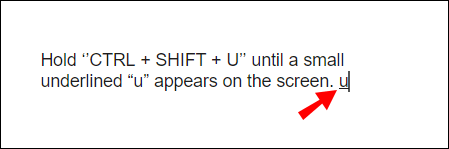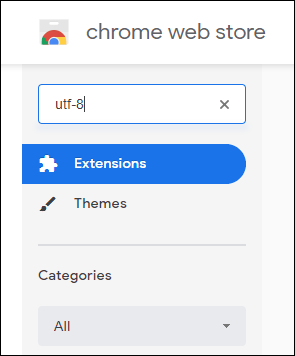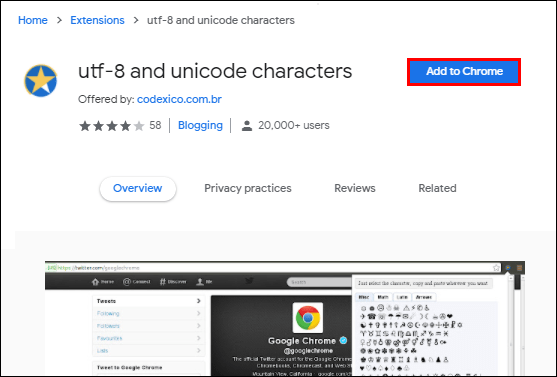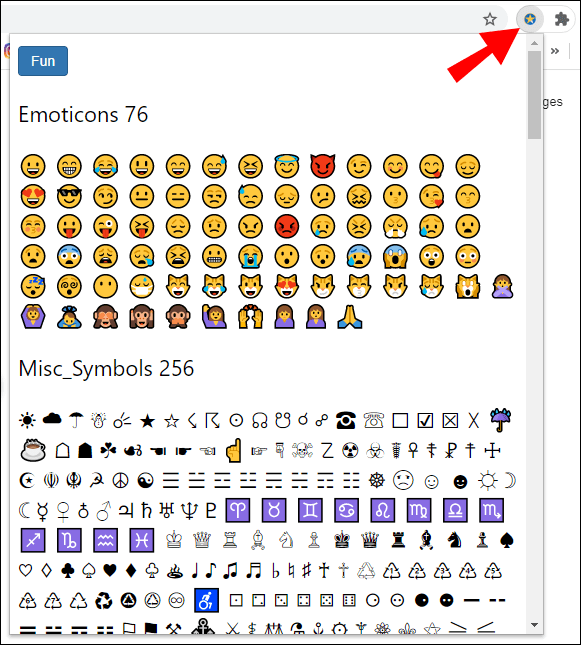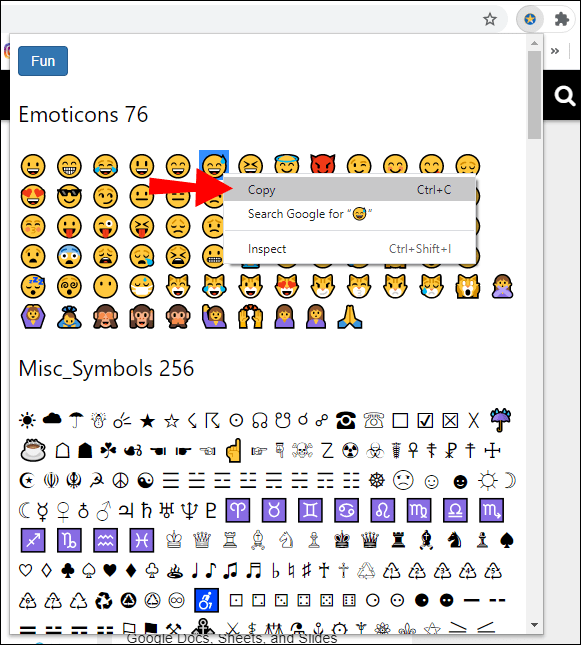指数は、通常、数式や科学的スケールに見られます。ただし、それらには実用的なアプリケーションもあります。特に、サイズとボリュームを測定するためにそれらを使用します。

指数形式で数字と文字を入力する方法を学ぶことは役に立ちます。この記事では、Chromebook で指数を入力する方法と、他の特殊文字を使用する方法についても説明します。
Chromebook で指数を入力する方法は?
指数 (またはべき乗) は、右側のベースラインよりわずかに上に位置する文字または数字です。それらは、複雑な操作を示すために数式で最も一般的に使用されます。たとえば、数値 3 をそれ自体で 5 倍にしたい場合は、指数 (35)。
リヒター スケールやその他の科学スケールで測定値として見つけることもできます。もちろん、指数を扱うのに科学者である必要はありません。特定の領域の長さ、幅、高さについて議論するときに、日常生活でそれらを使用します。正方形および立方体の単位も上付きの数字で表されます。
テキスト ファイルに数字の上付き文字を追加する方法はいくつかあります。 Chromebook を所有している場合は、おそらく定期的に Google ドキュメントを使用しています。 Chrome OS ワード プロセッサは、幅広いテキスト書式設定機能を提供します。 Chromebook で Google ドキュメントを使用して指数を入力する方法は次のとおりです。
希望に応じて履歴をクリアする方法
- Google ドキュメントでファイルを開きます。
- 指数に変換する数字または文字を選択します。
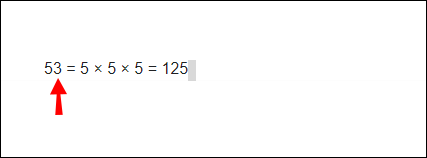
- ファイルの上にあるメニューバーに移動します。 [フォーマット] タブを開き、[テキスト] をクリックします。
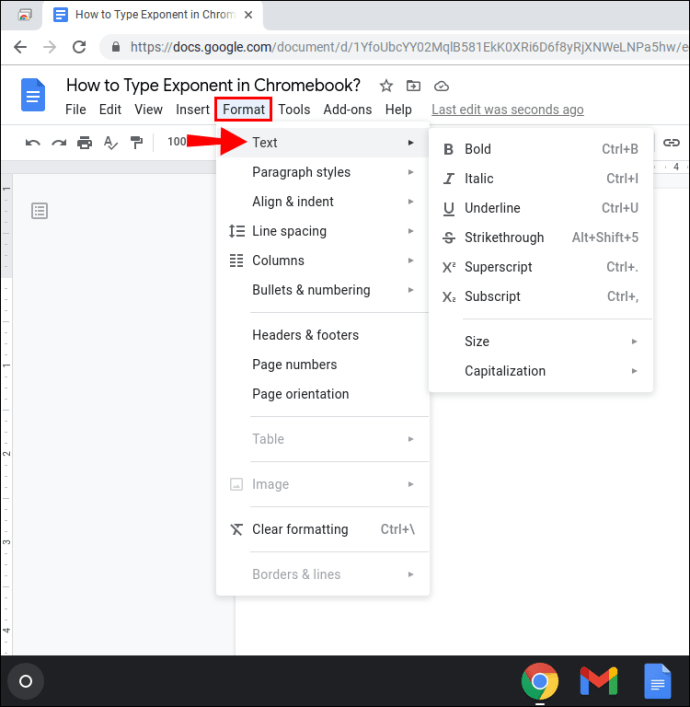
- ドロップダウン メニューから上付き文字機能を選択します。クリックして有効にします。
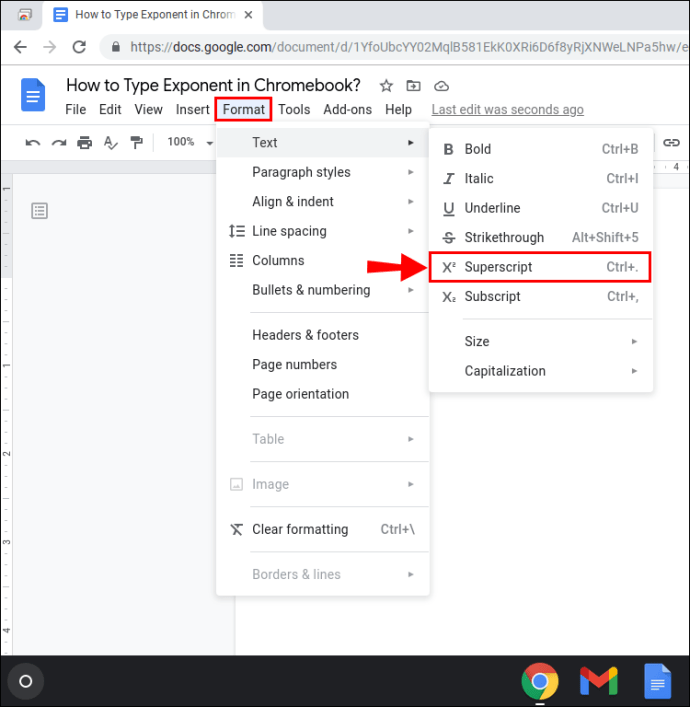
ハイライトされた文字が指数形式で表示されます。テキストの他の部分で同じプロセスを繰り返すことができます。

キーボード ショートカットを使用して、指数形式で文字を入力することもできます。その方法は次のとおりです。
- 「CTRL + /」を押して機能のリストにアクセスします。
- [テキストの書式設定] セクションを見つけます。
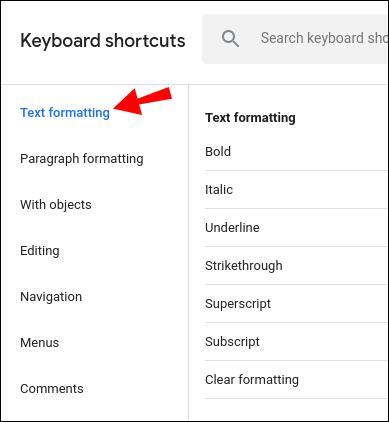
- オプションのリストから上付き文字を選択します。
- 右側に「CTRL +.」ショートカットが表示されます。これを使用して、テキスト内の数字または文字を指数形式で表示します。
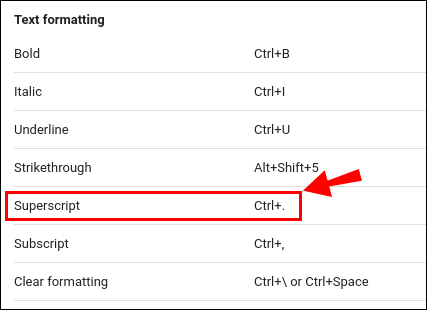
Chromebook で特殊文字を入力する方法は?
Chromebook で使用できる特殊文字は指数だけではありません。 Google ドキュメントとスライドは、さまざまな記号、形、発音区別符号をサポートしています。 Chromebook で特殊文字を入力する方法は次のとおりです。
- Google ドキュメントまたはスライド ファイルを開きます。
- 文字を挿入するテキストの部分にカーソルを移動します。
- ドキュメントの上にあるメニュー バーで、[挿入] タブを開きます。
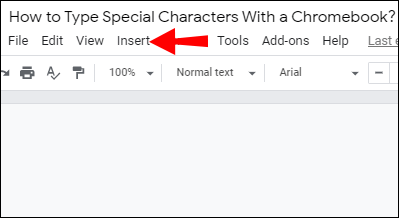
- [特殊文字] オプションを選択します。
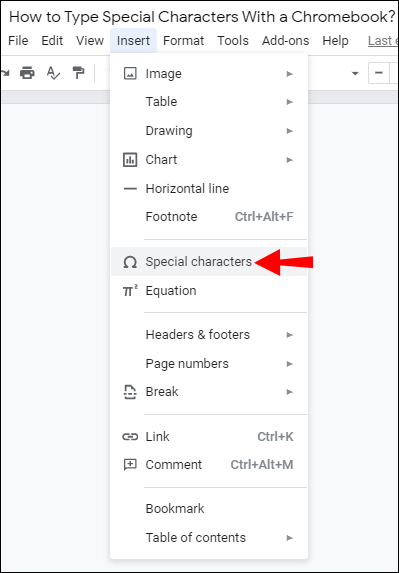
- 新しいウィンドウが開き、キャラクターのリストが表示されます。キャラクターはカテゴリーに分かれています。必要なものを見つけてクリックします。
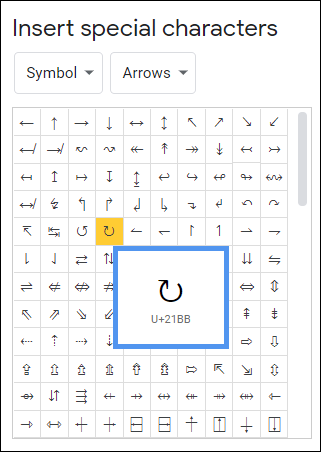
残念ながら、この方法は Google スプレッドシートには適用されません。これまでのところ、特殊文字を挿入できる組み込み機能はありません。スプレッドシートに含める必要がある場合は、Google ドキュメント ファイルからコピーすることをお勧めします。
Chromebook で Unicode を使用する方法
簡単に言えば、Unicode は書かれたテキストの標準化された数値表現です。このシステムの目的は、ユニバーサル コーディング言語を作成することです。 Unicode 文字は、すべてのプラットフォーム、デバイス、およびオペレーティング システムで使用できます。
増え続けるデータベースは、Unicode コンソーシアムと呼ばれる非営利団体によって注意深く維持されています。現在、140,000 以上の文字をサポートしています。
Unicode をテキストに組み込むには、文字コード ポイントに慣れる必要があります。幸いなことに、参考にできるいくつかの Web サイトがあります。最も顕著なのは、 ユニコード表 各キャラクターの詳細な説明を提供します。
エンコーディングがわかったら、それをテキスト ファイルに適用できます。この場合、いくつかの方法があります。 Chromebook で Unicode を使用する方法は次のとおりです。
- Google ドキュメント ファイルを開きます。
- 画面に小さな下線付きの u が表示されるまで、「CTRL + SHIFT + U」を押し続けます。
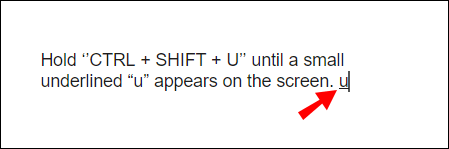
- キーを離します。
- 必要な Unicode 文字のコード ポイントを入力します。

- Enter キーを押します。
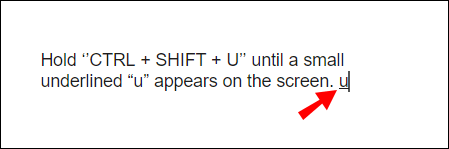
もう 1 つの方法は、ブラウザに拡張機能をインストールすることです。その方法は次のとおりです。
- に移動します Chromeウェブストア 。
- |_+_| と入力検索バーで。
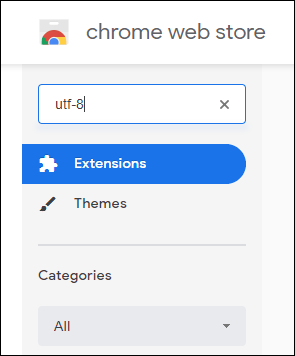
- 右側にある [Chrome に追加] ボタンをクリックします。
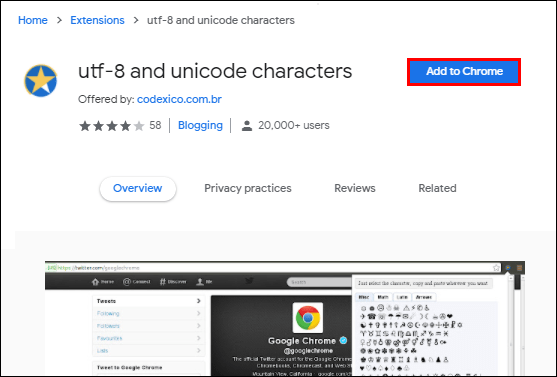
- アドオン アイコンがブラウザに表示されます。クリックするとキャラクター一覧が開きます。
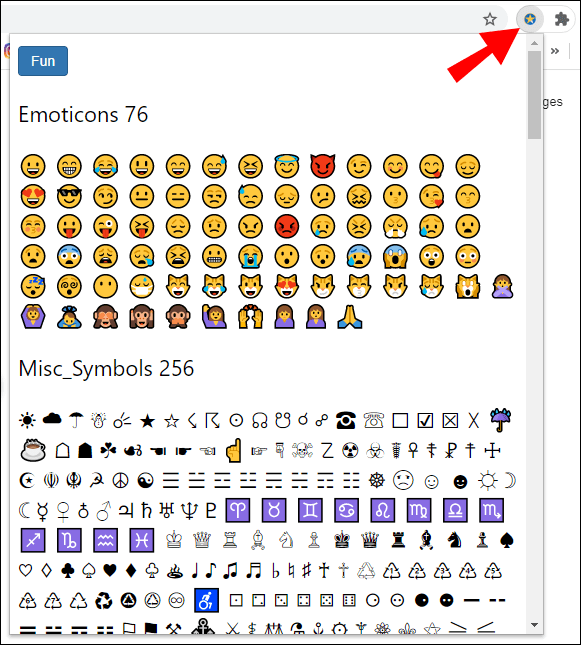
- 必要なものをコピーして、ドキュメントに貼り付けます。 「CTRL + C および CTRL + V」のキーボード ショートカットを使用できます。
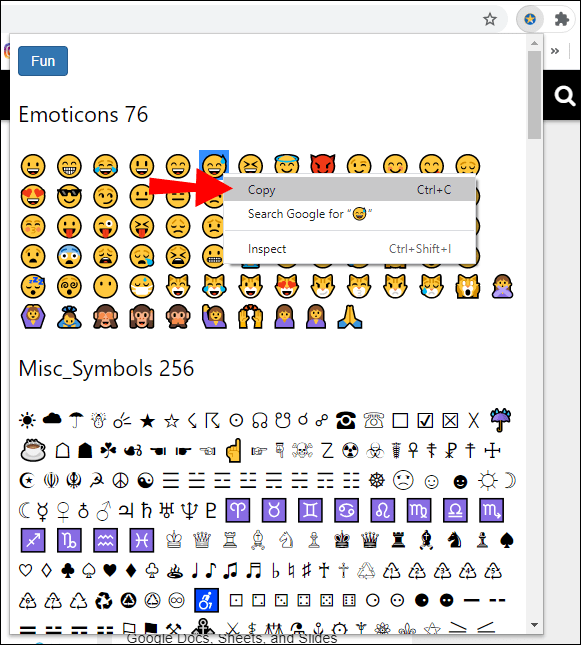
追加のFAQ
Chromebook で 2 のべき乗を入力するにはどうすればよいですか?
二人の力 (2n) は指数の素晴らしい例です。テキスト ファイルに組み込む必要がある場合は、数式ツールバー機能を使用できます。その方法は次のとおりです。
1. Google ドキュメントでファイルを開きます。
2. 画面上部のメニュー バーで [挿入] をクリックします。

3. 小さな π が表示されます。二数式の横にある記号。クリックして数式ツールバーを開きます。

4. メニューバーの下に、オプションのリストが表示されます。演算操作をクリックして、ドロップダウン メニューを開きます。

5.×を選択bメニューから。値を入力します。

Chromebook でキーボード ショートカットを使用する方法
テキスト ファイルを作成する場合、キーボード ショートカットは非常に便利です。ドキュメント全体を手動でフォーマットする代わりに、いくつかのボタンを押すだけで調整できます。
Chromebook は、さまざまなテキスト編集のショートカットをサポートしています。標準のフォーマット機能とは別に、特定の特殊文字を追加することもできます。最も一般的なキーボード ショートカットのリストを次に示します。
• CTRL + (上付き文字/指数)。
• CTRL +, (下付き文字)。
• 検索 + Alt;ランチャー + Alt (Caps Lock のオンとオフを切り替える)。
• CTRL + x (カット)。
• CTRL + C (コピー)。
• CTRL + V (貼り付け)。
• Ctrl + Backspace (前の単語を削除)。
• Alt + Backspace (前方削除)。
• Shift + Ctrl + 左矢印 (前の単語または文字を選択)。
• Ctrl + z (直前の操作を元に戻す)。
• Shift + Ctrl + z (最後の操作をやり直す)。
Word は Chromebook で動作しますか?
Chromebook は確かに Microsoft Word を実行します。実際、ワープロは次のサイトからダウンロードできます。 Google Playストア 。その方法は次のとおりです。
1. ブラウザを開き、Google Play ストアにアクセスします。
2. 画面上部の検索バーに Microsoft Word と入力します。

3. 右側にある [インストール] と表示されている緑色のボタンをクリックします。

4. ダウンロードが完了すると、緑色のボタンが [開く] と表示されます。クリックして Microsoft アカウントにログインします。
5. 一連のポップアップ ウィンドウが表示されます。 Microsoft は、コンピューター ファイルへのアクセス許可を求めます。最後のウィンドウが閉じるまで [許可] をクリックします。
6. アカウントを持っていない場合は、今すぐセットアップできます。メールアドレスまたは電話番号でサインインし、パスワードを作成してください。完了したら、[Enter] をクリックします。
インストールが完了すると、Chromebook は自動的に Word のホームページにリダイレクトします。
Microsoft Office をお使いの場合は、Excel や PowerPoint などの他のアプリもダウンロードできます。
Chromebook ではどのように下付き文字を入力しますか?
Google のワード プロセッサに固執する場合は、Google ドキュメントで下付き文字を入力する方法を次に示します。
1. 下付き文字にしたい文字を強調表示します。

2. 上のメニューバーの [フォーマット] タブを開きます。

3. [テキスト] をクリックして、ドロップダウン メニューにアクセスします。

4. 右側で、[下付き文字] を選択します。

ハイライトされた数字または文字が、タイプ ラインの少し下に配置されます。
Google ドキュメントの特殊文字機能を使用して、Chromebook で下付き文字を入力することもできます。その方法は次のとおりです。
1. 文字を挿入したい場所にマークを付けます。
2. ドキュメントの上のメニュー バーで [挿入] タブを開きます。
3. [特殊文字] をクリックしてポップアップ ウィンドウを開きます。
電話のロックが解除されているかどうかを確認する方法

4. 検索バーに添え字を入力します。
5. テキストに含める文字を選択します。
ある力
ご覧のとおり、Chromebook で指数またはべき乗を入力する方法は複数あります。組み込みのテキスト フォーマット機能を使用して、任意の文字を指数形式で表示できます。もちろん、数字の上付き文字に限定されません。 Google ドキュメントやスライドなどのアプリは、さまざまな特殊文字をサポートしています。
他のすべてのデバイスと同様に、Chromebook でも Unicode を使用できます。これを行うには、キーボード ショートカットを使用するか、ブラウザに拡張機能をインストールするという 2 つの方法があります。
テキスト ファイルで Unicode 文字を使用する頻度は? Chromebook でキーボード ショートカットを使用する方法を知っていますか?以下にコメントして、ドキュメントに特殊文字を挿入する別の方法があれば教えてください。